Načíst smazané kontakty z Gmailu/Outlook/Android/iPhone
Smazání souborů a jejich následné obnovení je velmi běžná situace. Naštěstí existuje mnoho softwaru pro obnovu souborů. Ale tento software funguje pouze na speciálních platformách, jako je Windows nebo OS X. Co se ale stane, když smažete kontakty ze svého účtu Gmail nebo Outlook? Nebo vaše kontakty Android právě zmizely?
Dobrou zprávou je, že všechny smazané kontakty lze obnovit. Přinášíme vám krátké a snadné návody pro obnovu smazaných kontaktů z Gmailu, Outlooku, Androidu nebo iPhonu.
- Část 1. Obnovení smazaných kontaktů z Gmailu
- Část 2. Načtení smazaných kontaktů z aplikace Outlook
- Část 3: Obnovení smazaných kontaktů z Androidu
- Část 4: Načtení smazaných kontaktů z iPhone
Část 1. Obnovení smazaných kontaktů z Gmailu
Kontakty Google jsou skvělé, pokud jde o místnost pro ukládání adres a informací pro všechny vaše přátele a známé. Kontakty Google však někdy přidávají příliš mnoho zbytečných kontaktů. Pak jste nuceni si informace, které nepotřebujete, ponechat nebo je smazat. Pokud se rozhodnete odstranit kontakty, je velmi snadné, že jste odstranili kontakt, který stále potřebujete. Dobrou zprávou je, že Kontakty Gmail mají schopnost obnovit smazané kontakty. Špatnou zprávou je, že časový rámec obnovení je k dispozici pouze pro předchozích 30 dní. Postupujte podle těchto tří jednoduchých kroků obnovit kontakty Google.
Nejprve musíte kliknout na malou šipku v levém horním rohu vedle Gmailu. Poté vyberte ‘Kontakty’.

Po výběru Kontakty jednoduše klikněte na tlačítko Více. V dané nabídce uvidíte možnost s názvem ‘Obnovit kontakty’.
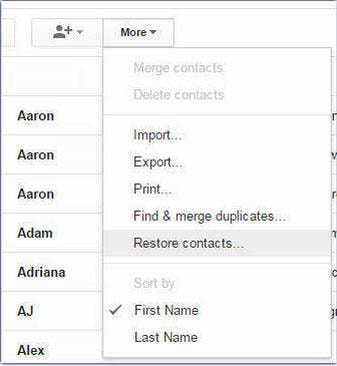
Nyní vám zbývá pouze vybrat časový rámec za posledních 30 dní. Po výběru časového rámce klikněte na „Obnovit“. A to je do značné míry vše. Jednoduché, že?
Část 2. Načtení smazaných kontaktů z aplikace Outlook
Totéž platí pro Outlook. Nyní možná používáte Outlook.com nebo Microsoft Outlook (který je součástí sady Microsoft Office). Nezáleží na tom, který z nich použijete, protože my se budeme zabývat oběma. Stejně jako Gmail vám Outlook.com umožňuje obnovit pouze kontakty, které byly smazány za posledních 30 dní. Pojďme začít!
Po přihlášení do Outlooku klikněte na malou tečkovanou čtvercovou ikonu v levém horním rohu. Odtud vyberte kategorii Lidé.
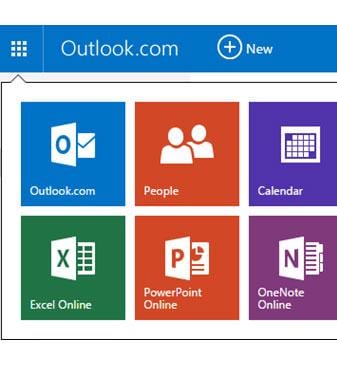
Nyní, když jste vybrali „Lidé“, klikněte na tlačítko Spravovat. Poté uvidíte několik možností. Chcete kliknout na druhý – Obnovit smazané kontakty.
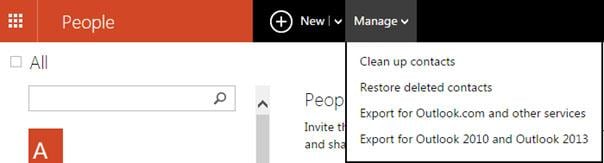
Po výběru této možnosti vyberte kontakty, které chcete obnovit, a jednoduše klikněte na Obnovit. To je vše. Jde to snadno, že? Nyní se podívejme, jak obnovit smazané kontakty z aplikace Microsoft Outlook.
Obnovení smazaných souborů a kontaktů z Microsoft Office je možné pouze v případě, že používáte účet Microsoft Exchange Server.
Prvním krokem je kliknout na Složka a poté na Obnovit smazané položky. Pokud tato možnost není k dispozici, pak nepoužíváte účet Microsoft Exchange Server a obnovení odstraněných kontaktů není možné.
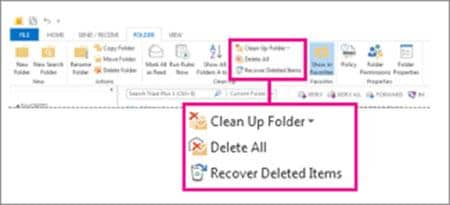
A to je do značné míry vše. Vše, co zbývá udělat, je vybrat si, které smazané položky chcete obnovit.
Část 3. Obnovení smazaných kontaktů z Androidu
Obnova smazaných kontaktů z Androidu je o něco složitější než předchozí možnosti obnovení. Budete potřebovat software s názvem DrFoneTool – Obnova dat (Android) což vám pomůže obnovit smazané soubory z Androidu rychle.

DrFoneTool – Záchrana dat (Android)
Vyhrazený nástroj pro obnovení smazaných kontaktů z Android / SD karty / rozbitého telefonu Android.
- Obnovte data systému Android přímým skenováním telefonu a tabletu Android.
- Náhled a selektivně obnovit co chcete od svého telefonu a tabletu Android.
- Podporuje obnovit smazané videa & WhatsApp, Zprávy & Kontakty & Fotografie & Zvuk & Dokument.
- Podporuje více než 6000 modelů zařízení Android a různé OS Android.
- Funguje skvěle pro oba Obnova SD karty Android a obnovení paměti telefonu.
Poté byste měli nainstalovat nástroj pro obnovu systému Android. Instalace tohoto softwaru je velmi snadná, stačí postupovat podle průvodce nastavením. Tady začíná kouzlo.
Krok 1: Kliknutím na „Obnova dat“ otevřete nástroj pro obnovu dat systému Android. Připojte svůj telefon Android k počítači pomocí kabelu USB. A software vám dá pokyny, jak povolit ladění USB. Ujistěte se, že je povoleno ladění USB.

Krok 2: Poté DrFoneTool – Obnova dat (Android) vám umožní vybrat, jaké typy souborů chcete obnovit. Pokud chcete obnovit pouze smazané kontakty, jednoduše vyberte ‘Kontakty’ > ‘Další’.

Krok 3: Nyní bude software skenovat všechny soubory nebo smazané soubory pouze automaticky.

Krok 4: Po dokončení procesu skenování se zobrazí všechny vaše smazané kontakty a budete si moci vybrat, které z nich chcete obnovit. Poté klikněte na tlačítko „Obnovit do počítače“ nebo „Obnovit do zařízení“.

Vyzkoušej zdarma Vyzkoušej zdarma
Zkuste obnovit smazané kontakty!
Část 4. Načtení smazaných kontaktů z iPhone
Ztráta kontaktních údajů je běžná i pro uživatele iPhone. Pokaždé, když připojíte svůj iPhone k počítači, iTunes automaticky synchronizují všechna data v databázi vašeho iPhone. Takže, pokud máte zálohovali vaše kontakty z iPhone bude snadné je obnovit.
Vzhledem k tomu, že se iPhone společnosti Apple stal vyhledávaným světem mobilních telefonů, jednou z nejčastějších věcí, které se mohou stát při používání smartphonu, je, že můžete náhodně ztratit své kontaktní údaje. Útěk z vězení, upgrade iOS nebo obnovení továrního nastavení mohou vymazat vaše data, ale to neznamená, že jsou navždy pryč. Pokaždé, když připojíte svůj iPhone k počítači, iTunes automaticky synchronizují data v databázi iPhone. Pokud máte zálohu svých kontaktů, můžete je snadno obnovit ze svého iPhone.
Můžete buď obnovit kontakty pomocí zálohy iTunes a zálohy iCloud or naskenujte svůj iPhone přímo pokud nemáte potřebnou zálohu.

DrFoneTool – Záchrana dat (iOS)
Obnovte kontakty z iPhone/iPad snadno a rychle!
- Obnovte kontakty přímo z iPhone, zálohy iTunes a zálohy iCloud.
- Získejte kontakty včetně čísel, jmen, e-mailů, pracovních pozic, společností atd.
- Plně podporuje iPhone 13/12/11, iPhone 6S, iPhone 6S Plus, iPhone SE a nejnovější iOS 15!
- Obnovte data ztracená v důsledku smazání, ztráty zařízení, útěku z vězení, upgradu iOS 15 atd.
- Selektivně si prohlédněte a obnovte všechna data, která chcete.
poslední články

